- Tác giả Jason Gerald [email protected].
- Public 2023-12-16 11:46.
- Sửa đổi lần cuối 2025-01-23 12:52.
Bạn muốn tham gia cộng đồng Facebook ngày càng phát triển? Tạo tài khoản Facebook hoàn toàn miễn phí và chỉ mất vài phút. Khi tài khoản của bạn được tạo, bạn có thể chia sẻ những điều thú vị với bạn bè, tải ảnh lên, trò chuyện và hơn thế nữa.
Bươc chân
Phần 1/3: Tạo tài khoản
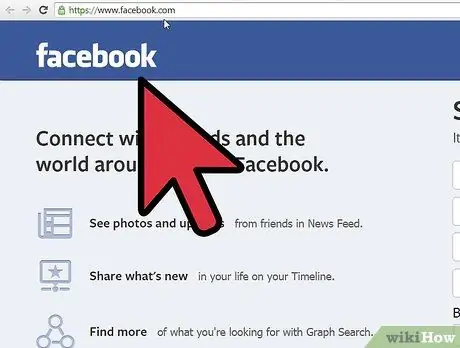
Bước 1. Truy cập trang Facebook
Bạn phải từ 13 tuổi trở lên để tạo tài khoản Facebook. Tài khoản Facebook miễn phí, nhưng bạn có thể mua một số thứ nhất định cho tài khoản Facebook của mình. Bạn chỉ có thể tạo một tài khoản Facebook cho mỗi địa chỉ email.
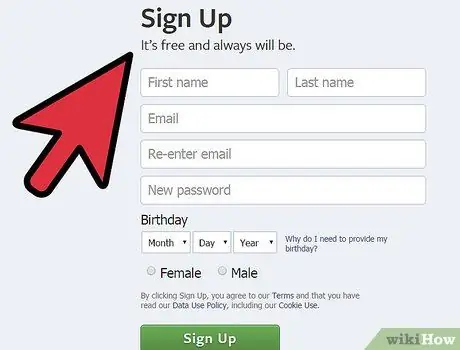
Bước 2. Nhập thông tin của bạn
Trên trang chủ Facebook, nhập họ, tên, địa chỉ email, mật khẩu, ngày sinh và giới tính của bạn. Bạn phải sử dụng tên thật cho tài khoản của mình. Biệt hiệu được phép miễn là chúng là biến thể của tên thật của bạn (ví dụ: Jim để thay thế cho James).
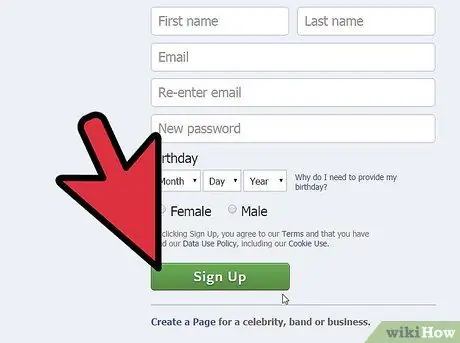
Bước 3. Nhấp vào nút "Đăng ký"
Nếu tất cả thông tin của bạn là chính xác, bạn sẽ được gửi một email xác minh đến địa chỉ bạn đã cung cấp.
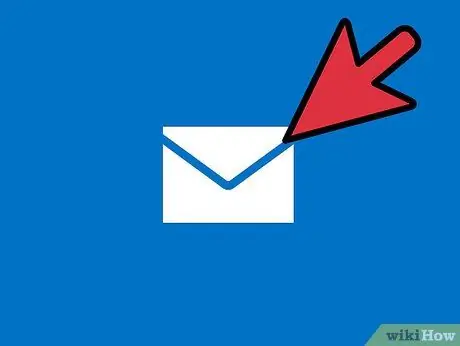
Bước 4. Mở email xác minh đó
Có thể mất vài phút để email được gửi đến địa chỉ của bạn. Nhấp vào liên kết trong email để kích hoạt tài khoản của bạn.
Phần 2/3: Thiết lập hồ sơ
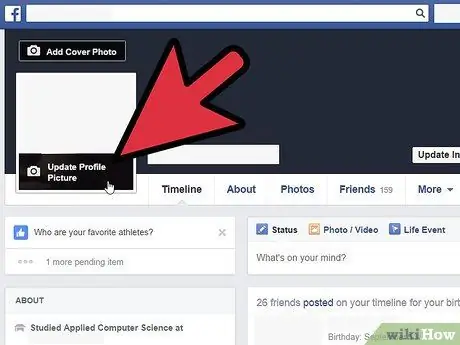
Bước 1. Thêm ảnh hồ sơ
Điều đầu tiên bạn nên làm sau khi tạo tài khoản là thêm ảnh hồ sơ. Điều này sẽ cho phép người khác nhanh chóng biết bạn là ai, giúp cuộc trò chuyện giữa bạn bè và gia đình trở nên dễ dàng hơn.
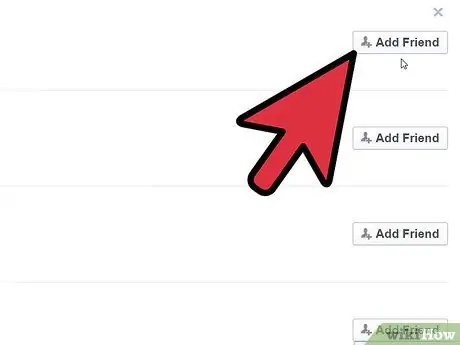
Bước 2. Thêm bạn bè
Facebook sẽ vô dụng nếu bạn không có bạn bè và gia đình để chia sẻ. Bạn có thể tìm kiếm những người theo tên hoặc email của họ, nhập danh sách liên hệ của bạn và mời những người bạn hiện không sử dụng Facebook.
Nếu bạn tìm thấy ai đó mà bạn muốn thêm, bạn sẽ cần gửi lời mời kết bạn. Sau khi họ chấp nhận lời mời của bạn, người đó sẽ được thêm vào danh sách Bạn bè của bạn
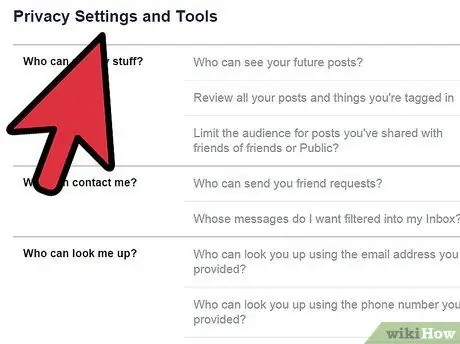
Bước 3. Quản lý cài đặt quyền riêng tư của bạn
Có rất nhiều câu chuyện đáng sợ về những người đăng những thứ mà họ không muốn người khác nhìn thấy, hoặc mất việc vì những điều gây tranh cãi mà họ chia sẻ. Dành thời gian để điều chỉnh cài đặt quyền riêng tư của bạn để ngăn những người không mong muốn xem những gì bạn đăng.
Phần 3/3: Sử dụng Facebook
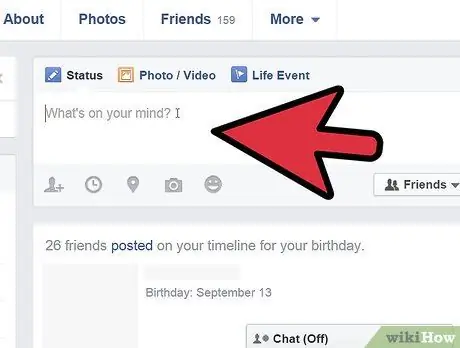
Bước 1. Chia sẻ và đăng
Bạn có thể đăng trên dòng thời gian của riêng mình hoặc đăng trên dòng thời gian của bạn bè. Bạn cũng có thể chia sẻ nội dung từ nơi khác trên internet, bao gồm liên kết, hình ảnh và video.
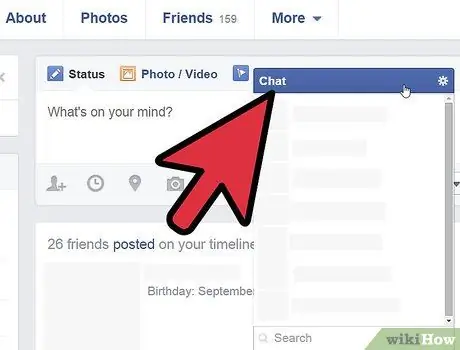
Bước 2. Trò chuyện trên Facebook
Facebook cho phép bạn trò chuyện với bất kỳ ai trong danh sách bạn bè của mình. Nếu người bạn đang trò chuyện không trực tuyến, họ sẽ nhận được tin nhắn của bạn vào lần đăng nhập Facebook tiếp theo. Bạn cũng có thể tải xuống ứng dụng Messenger cho điện thoại của mình mà bạn có thể sử dụng để trò chuyện ở bất cứ đâu.
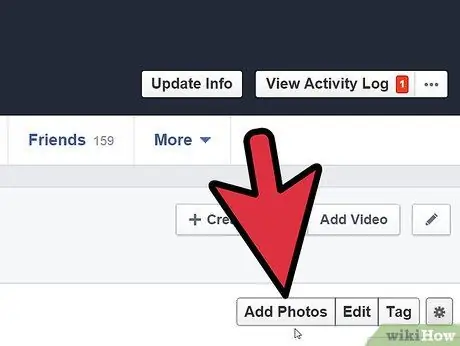
Bước 3. Tải ảnh lên
Facebook cho phép bạn tải ảnh lên để đăng lên trang cá nhân và chia sẻ với bạn bè và gia đình. Bạn có thể tải lên một ảnh đơn hoặc sắp xếp ảnh của mình thành các album. Đảm bảo không tải lên bất kỳ thứ gì có nội dung đáng ngờ.
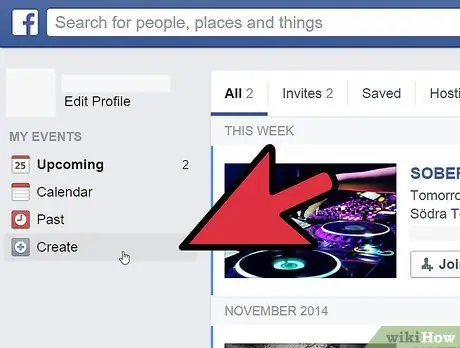
Bước 4. Tạo sự kiện
Bạn có thể sử dụng Facebook để tạo sự kiện và mời mọi người. Bạn có thể chỉ định ngày và giờ, nhập địa điểm, tạo bài đăng cho những người sẽ tham dự và mời những người cụ thể. Các sự kiện trên Facebook đã nhanh chóng trở thành một trong những cách chính mọi người tổ chức cuộc họp.






